火绒安全软件设置开机自动启动的方法
时间:2023-08-18 17:13:37作者:极光下载站人气:0
火绒安全软件是非常喜欢的一款安全软件,在电脑上安装火绒安全软件是非常有帮助的,可以帮助你屏蔽病毒侵入,以及一些电脑漏洞的自动检测等,是一款非常实用的安全查杀软件,因此我们可以将该软件设置成为开机自动启动,那么每次打开电脑该软件就会自动的运行,从而对我们的电脑进行有利的保护,而设置开机自动启动的话,只需要进入到火绒安全软件的启动项的窗口中进行设置即可,下方是关于如何使用火绒安全软件设置开机自动启动的具体操作方法,如果你需要的情况下可以看看方法教程,希望对大家有所帮助。

方法步骤
1.将火绒安全软件双击打开之后,随后在页面的底部位置有四种功能选项,在这里将【安全工具】选项进行点击一下。
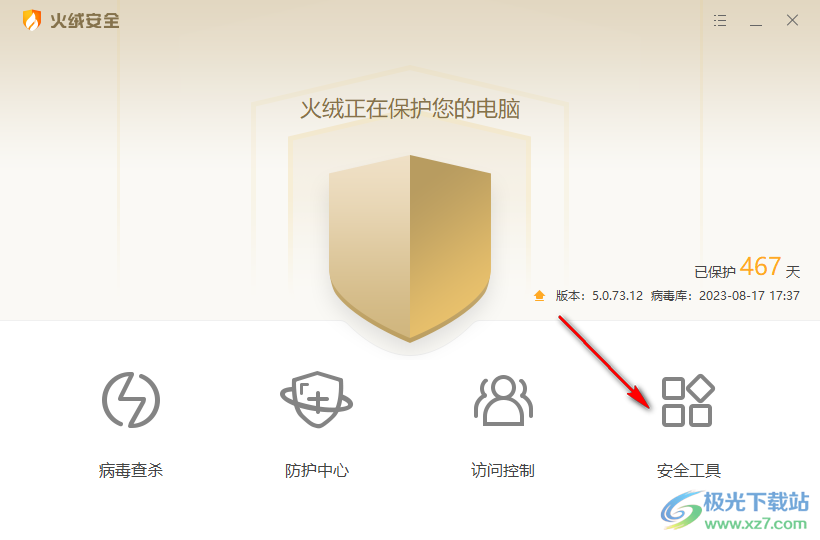
2.随后即可进入到安全工具的操作界面中,在页面中滑动页面到最底部位置,随后在高级工具下找到【火绒剑】,将该功能选项进行点击进入。
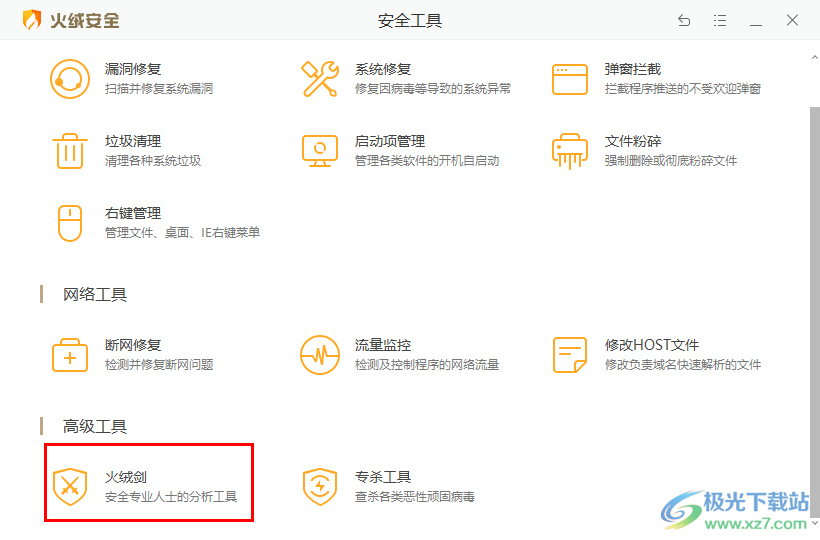
3.进入到页面中之后,将页面顶部的【启动项】选项卡点击一下。
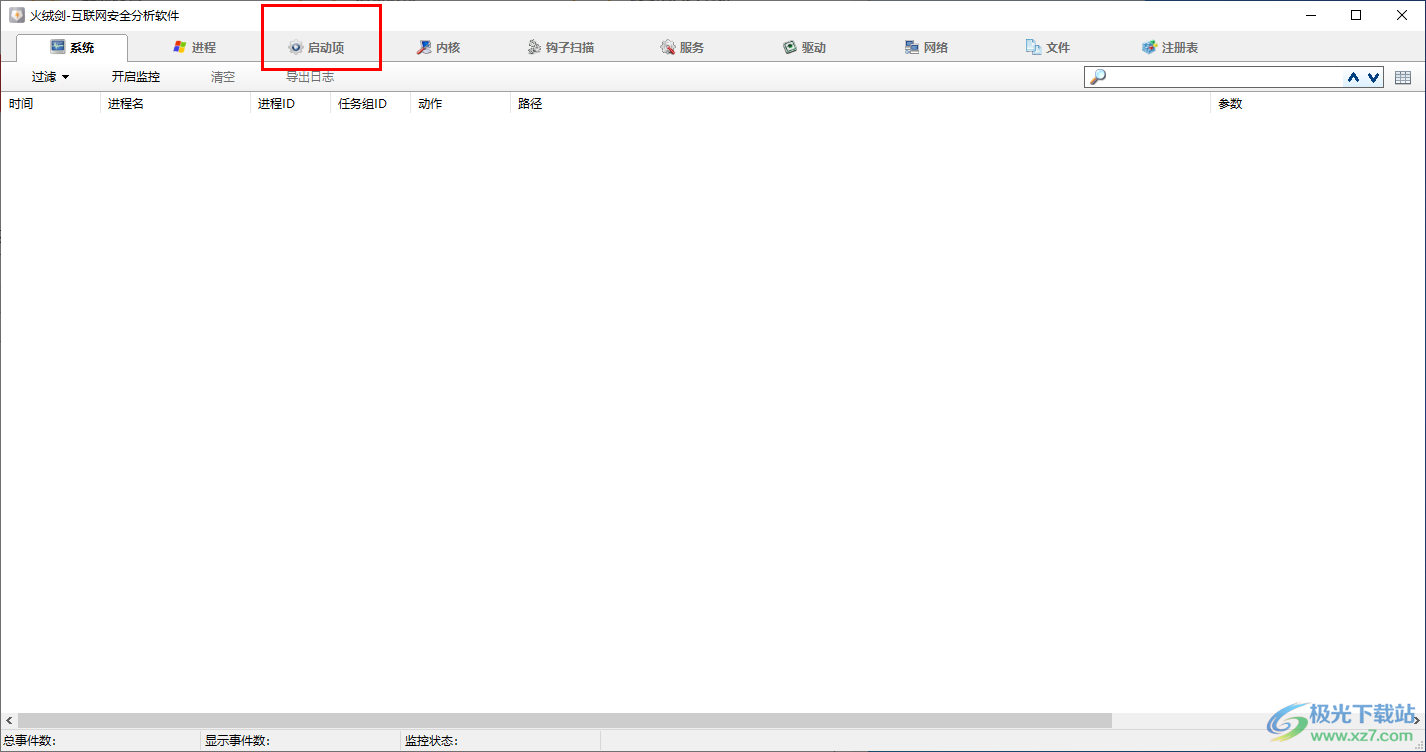
4.随后,在启动项的页面中,在左侧的位置点击【登录】,在右侧的页面找到【sysdiag】选项,将该选项前面的方框中点击打勾就好了。
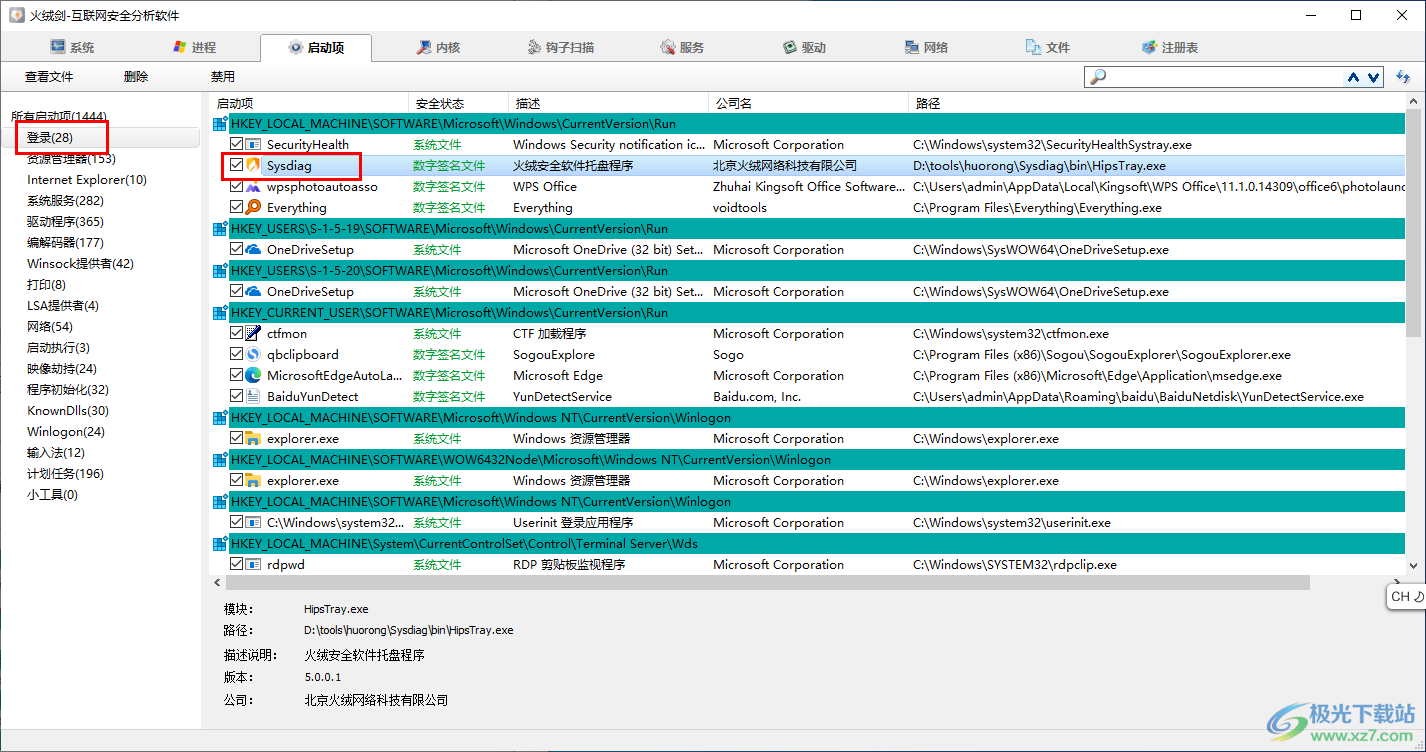
5.如果想要关闭的话,将该选项进行右键点击,在打开的选项中选择【禁用】就好了。
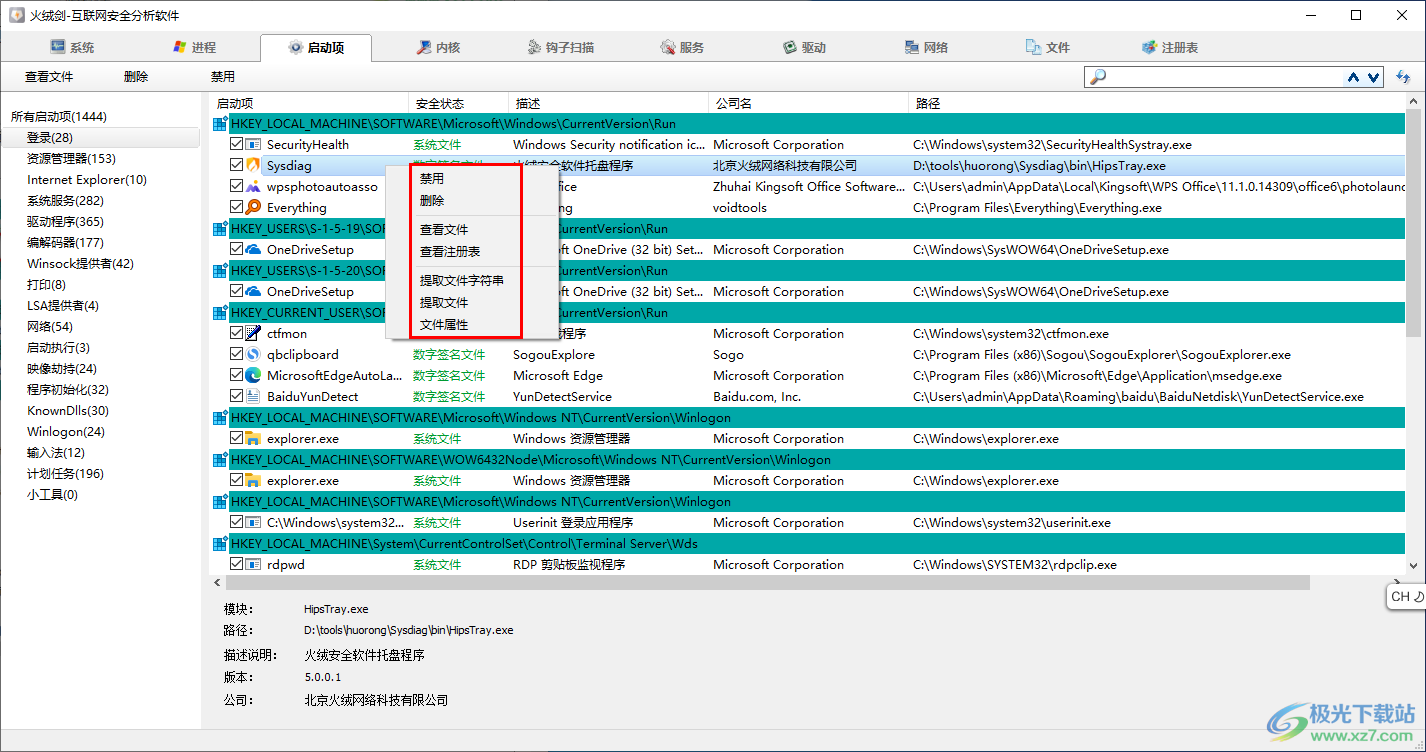
以上就是关于如何使用火绒安全软件设置开机自动启动的具体操作方法,火绒安全软件对于保护电脑是十分有帮助的,你可以将其设置开机自启动,这样可以帮助你开机之后自动的对电脑进行检测和保护,以上的设置方法十分的简单,感兴趣的话可以操作试试。
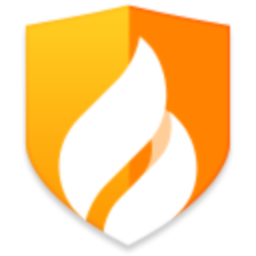

网友评论